Amazon Fire TV Stick je jedním z nejoblíbenějších streamovacích zařízení, které lidem pomáhá poskytnout starším televizorům některé funkce chytrých televizorů. Ale co dělat, když to začne hrát? Pokud se ptáte: "Proč je můj Fire TV Stick tak pomalý?" jste na správném místě.
V tomto článku vysvětlíme 10 nejlepších oprav, aby vaše Fire TV Stick opět fungovala jako obvykle.

Proč váš Fire TV Stick zamrzá nebo se ukládá do vyrovnávací paměti
Existuje několik možných důvodů, proč má vaše Fire Stick problémy, včetně:
Vyplatí se pokusit se problém zúžit z těchto běžných důvodů, abyste věděli, jak jej opravit. Níže se podíváme na 10 oprav pro zařízení Fire TV, počínaje nejjednoduššími a nejpravděpodobnějšími řešeními.
Jak opravit zařízení Slow Fire TV
Znovu zprovoznění Fire TV Stick je obvykle poměrně snadné – postupujte takto:
1. Restartujte Fire TV Stick
Stiskněte a podržte tlačítka Vybrata Přehrát/Pozastavitpo dobu pěti sekund a vaše Fire TV Stick by se měla restartovat. Jakmile se tak stane, zkontrolujte, zda funguje správně.

2. Zkontrolujte své kabely
Ujistěte se, že používáte správný napájecí adaptér a kabel HDMI od společnosti Amazon. Ty zajistí nejlepší výkon vašeho Fire TV Stick. Také dvakrát zkontrolujte, zda jsou oba kabely správně připojeny a zda nejsou roztřepené nebo poškozené..
3. Zkontrolujte (a opravte) své internetové připojení
Pokud váš internet způsobuje zpomalení Fire TV Stick, mělo by to být snadné řešení.
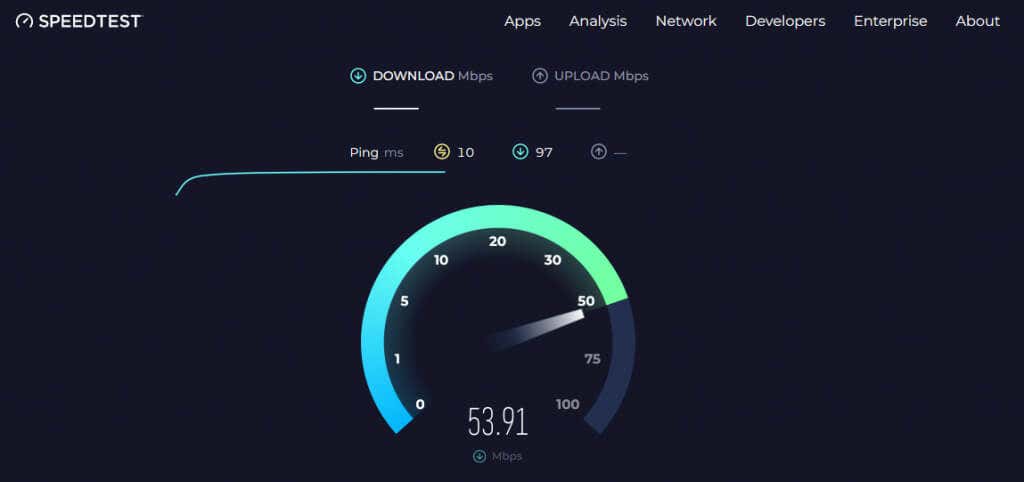
Poznámka:Váš poskytovatel internetových služeb (ISP) může ve špičce omezit vaše připojení k internetu. V takovém případě může během této doby dojít k ukládání do vyrovnávací paměti. Bohužel s tím nemůžete moc dělat, ale počkejte.
4. Vypněte VPN
Virtuální privátní sítě (VPN) mohou negativně ovlivnit rychlost vašeho internetu. Streamovací služby také často brání uživatelům v přístupu k jejich sítím pomocí VPN. Pokud používáte VPN, může některá z těchto věcí způsobit, že se vaše zařízení Fire TV začne přehrávat.
Zkuste vypnout VPN a zjistěte, zda problém nezmizí. Pokud ano, možná budete muset zvážit jeho vypnutí při každém streamování, nebo možná budete muset zkusit jinou VPN.
5. Vymazat data a mezipaměť
Když Fire TV Stick hodně používáte, hromadí dočasné soubory ve své mezipaměti. Občas se něco pokazí a jeden z těchto souborů se poškodí, což způsobí výrazné zpomalení zařízení. Chcete-li se tomu vyhnout a zrychlit Fire TV Stick, potřebujete pouze vymazat mezipaměť.
Jak vymazat mezipaměť:
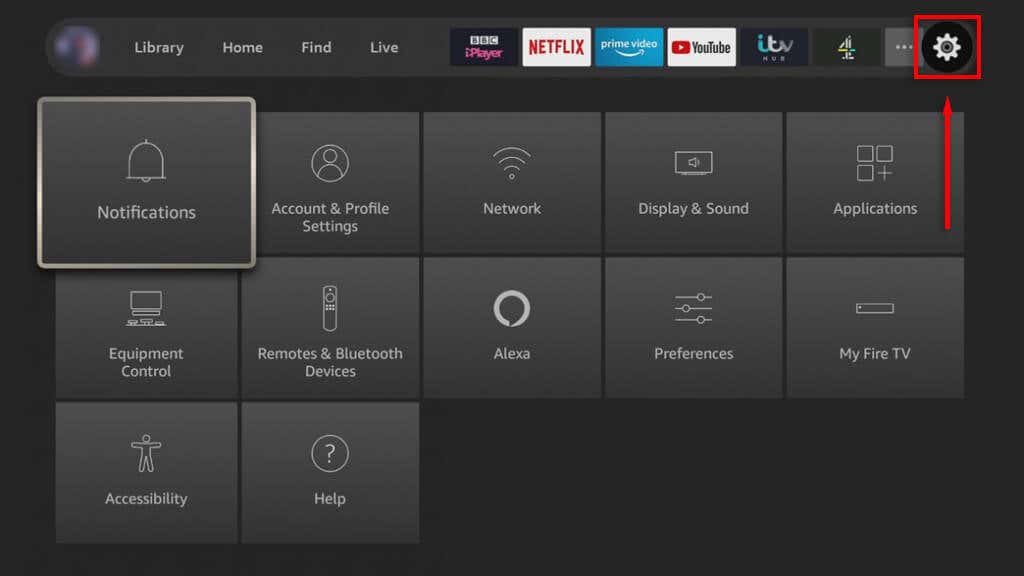
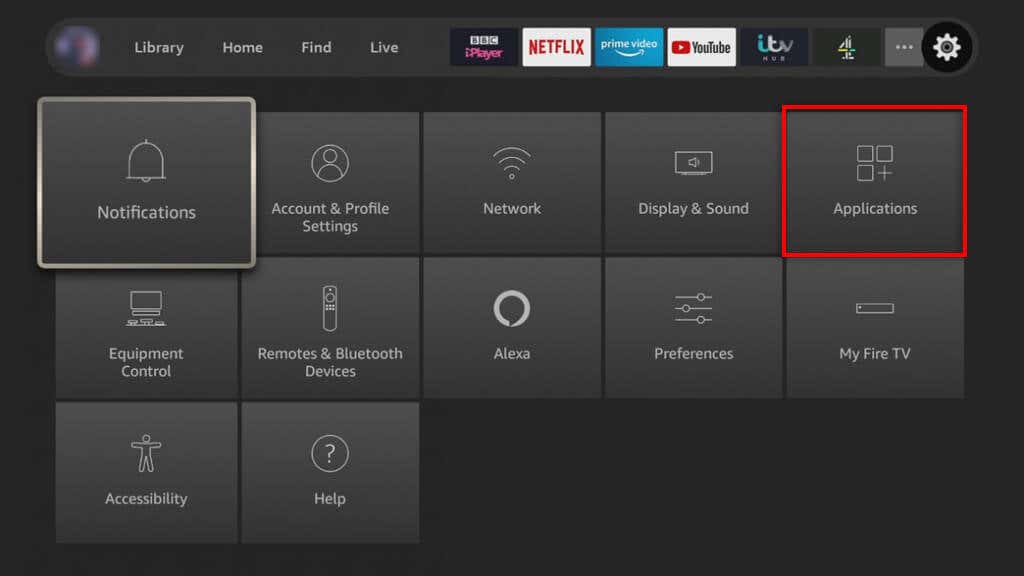
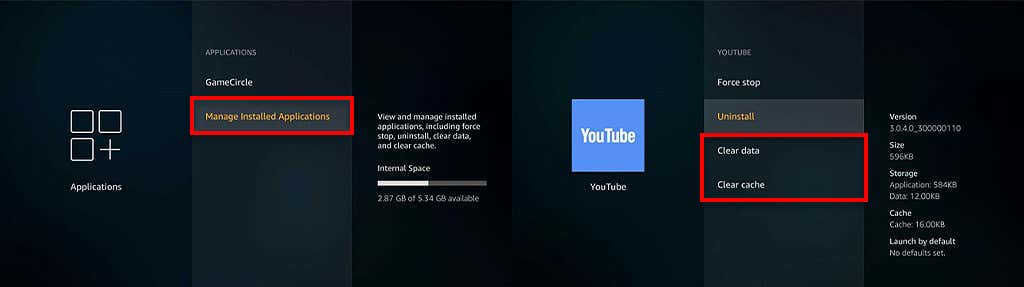
6. Vynutit zastavení aplikací na pozadí
Pokud necháte několik procesů a aplikací spuštěných na pozadí Fire TV Stick, mohou způsobovat zamrzání a další ukládání do vyrovnávací paměti. Chcete-li tento problém vyřešit, jednoduše zavřete aplikace, které nepoužíváte:
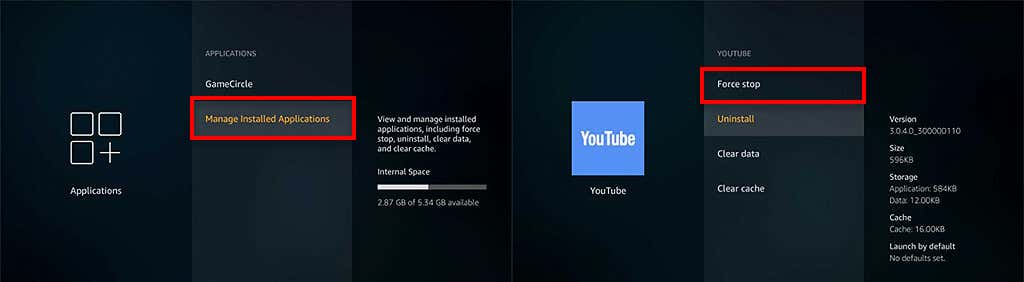
7. Odinstalujte nepoužívané aplikace
Pokud jste na Fire TV Stick nainstalovali aplikace, které již nepoužíváte, doporučujeme je odinstalovat. Pomůže vám to uvolnit úložný prostor na vaší Fire TV Stick a zajistí, že bude fungovat co nejplynuleji. Nejlepším způsobem, jak zabránit přehřátí Fire TV Stick, je obvykle odinstalování starých aplikací.
Postup:
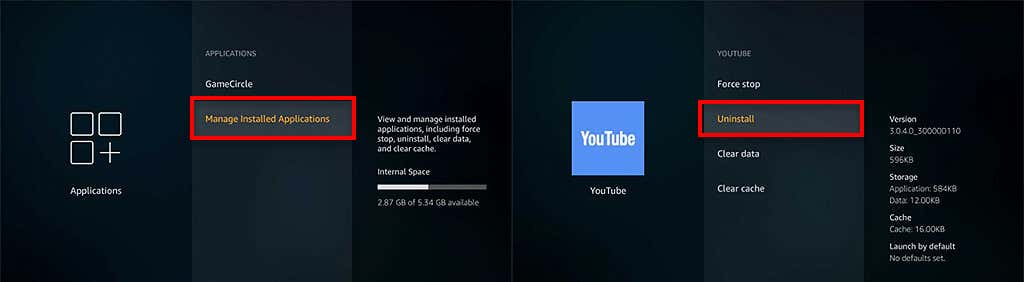
8. Aktualizujte svůj Fire OS na nejnovější verzi
Pokud máte Fire TV Stick nějakou dobu, je možné, že potřebuje aktualizaci softwaru nebo firmwaru. Tyto aktualizace často zahrnují opravy, které opravují běžné závady a problémy s výkonem, a také opravy zabezpečení, které mohou chránit vaše zařízení před malwarem.
Komu aktualizujte Fire TV Stick :
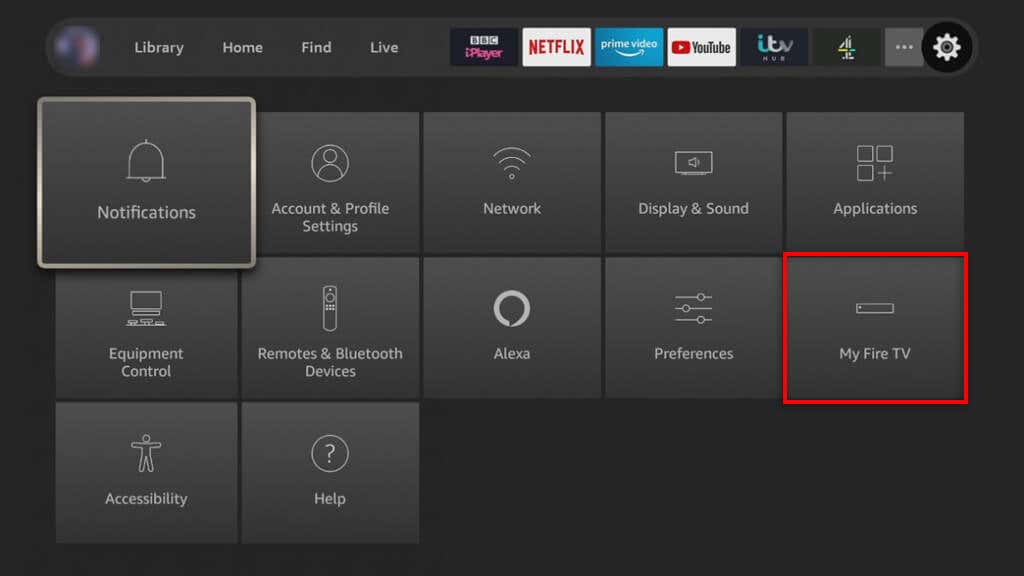
Poznámka:Měli byste se také ujistit, že jsou vaše streamovací aplikace aktualizovány. Vaše Fire TV Stick by to mělo dělat ve výchozím nastavení, ale pro každý případ přejděte do Nastavení>Aplikace>App Store. Ujistěte se, že je zapnuto Automatické aktualizace, a poté restartujte Fire TV Stick..
9. Vypněte sledování dat (a další nastavení)
Funkce monitorování dat Fire TV Stick pomáhá zajistit, že nepřekročíte povolenou kapacitu dat. Aby však bylo možné shromažďovat data o používání aplikací, musí vaše Fire TV Stick používat malé množství systémových prostředků. To může způsobit, že se zařízení Fire TV Stick ještě více zpomalí.
Vypnutí sledování dat:
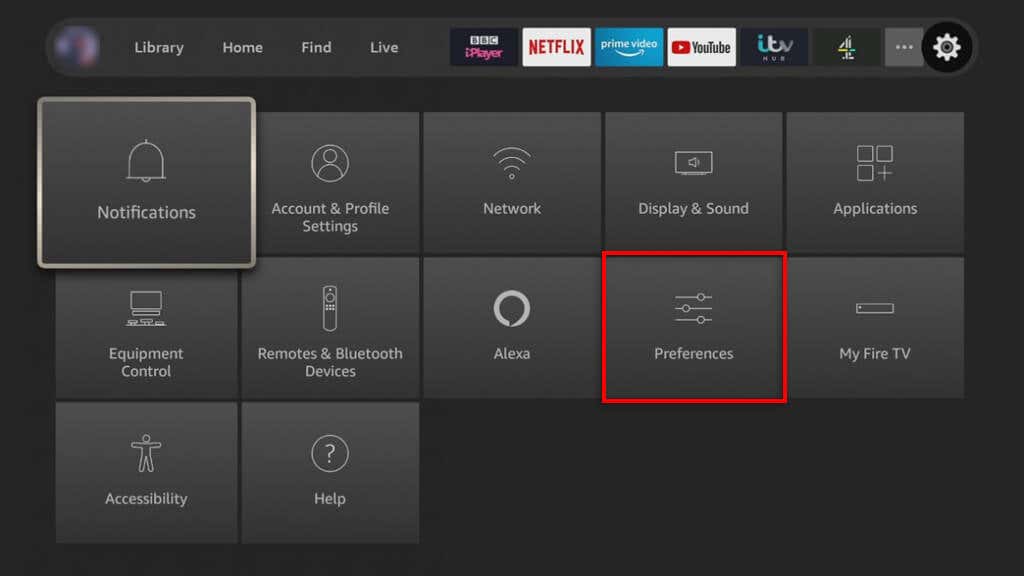
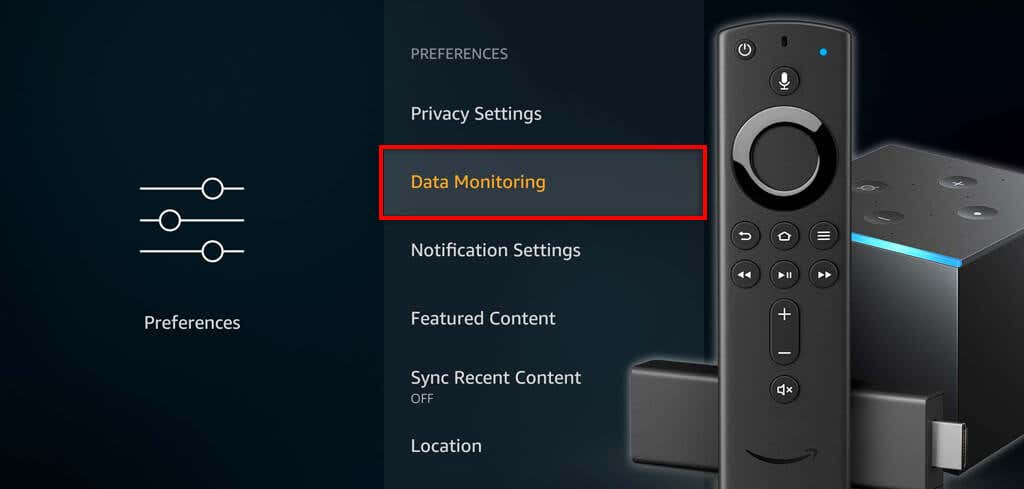
Poznámka:Existuje několik funkcí, které můžete deaktivovat, což může pomoci zrychlit váš Fire TV Stick. Zkuste v nastavení deaktivovat Shromažďování dat o používání aplikací, Přístup k Prime Photos, Sdílení přezdívky GameCirclea Oznámení aplikacímenu.
10. Obnovte tovární nastavení Fire TV Stick
Pokud nic jiného nefungovalo, poslední možností je provést obnovení továrního nastavení. Tím se vaše Fire TV Stick vrátí do výchozího nastavení, odstraní se všechny nainstalované aplikace a doufejme, že se opraví jakýkoli problém, který způsoboval zpoždění vašeho pomalého Fire TV Stick.
Obnovení továrního nastavení Fire TV Stick:
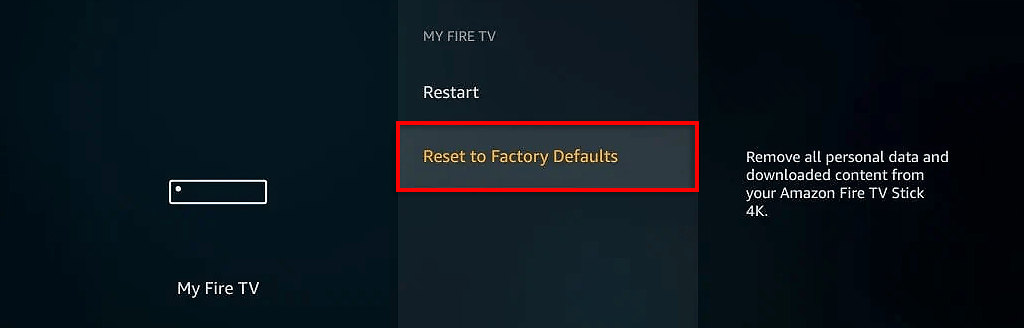
Vylepšete streamování
Amazon Fire TV Stick se za posledních několik let stal neuvěřitelně populární, ale není bez problémů. Doufejme, že vylepšení pro odstraňování problémů uvedená v tomto článku pomohla urychlit výkon vaší Fire TV Stick a znovu z ní streamovat vaše oblíbené filmy a televizní pořady..